今天安装cadence16.3,安装了两遍都失败了,百思不得其解,结果总是出现在license上,如下图所示:
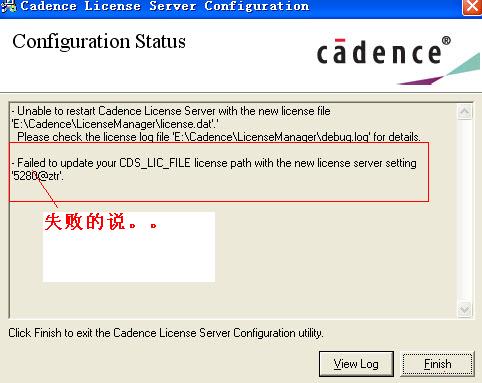
后面当然就只能启动demo版了,于是网上找,参照以前古老的法子,终于解决问题!
首先,开始的安装按照以下方法:
转载自:http://hi.baidu.com/meijiangmiantk/blog/item/b32e7165e8998afcf63654cc.html
以下是我安装和破解orcad 16.3的详细步骤。很多朋友有程序,也有破解,但是不知道怎么操作,我就是来帮助这些朋友的。
注意:由于博客图片的横向宽度限制,某些图片很模糊,请将图片保存到你的计算机,然后再查看,就会很清晰了。
1、我使用的ORCAD16.3是这个版本,SHooTERS的破解向来很著名!
2、推荐使用WINMOUNT这个软件构建虚拟光驱,挂载ISO文件。下图是挂载后ISO文件的内容:
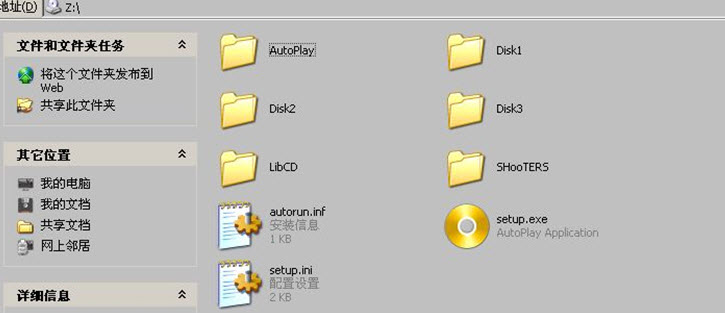
3、双击上图中的setup.exe,启动安装程序,弹出下图界面,首先安装License Manager:
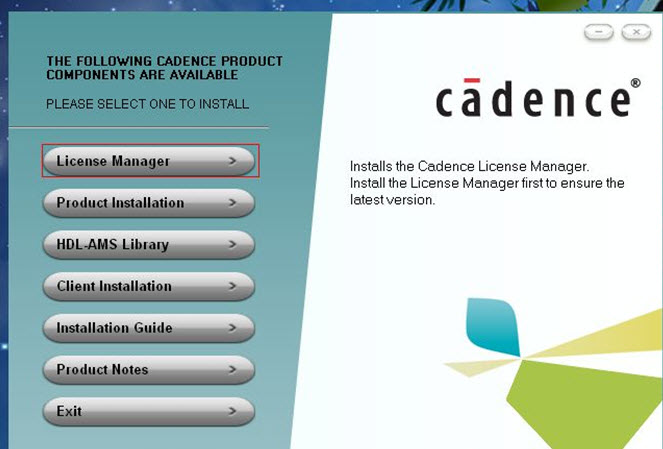
4、安装License Manager时,会碰到如下界面,选择Cancel:
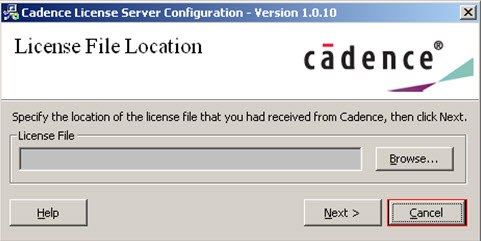
5、随后会弹出如下界面,选择Yes:
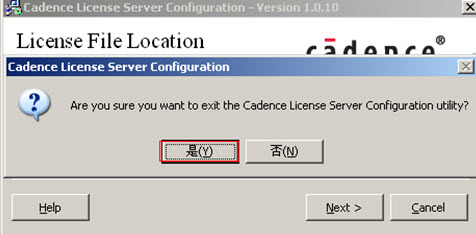
6、点击Finish,完成License Manager的安装:
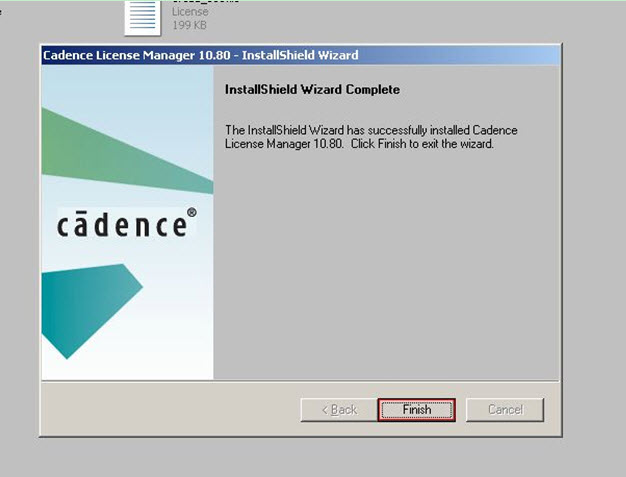
7、将如下两个文件复制到LicenseManager安装目录中:

8、碰到替换时,选择全部替换:
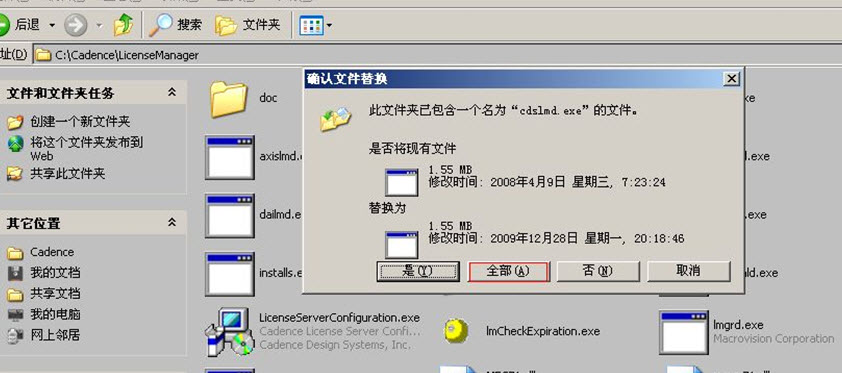
9、用文档编辑器打开刚刚复制到LicenseManager目录中的orcad_163.lic,将第一行的“this_host”修改成自己的计算机名称:

11、将orcad_163.lic重命名为license.lic,如下图所示:

12、回到ORCAD的安装界面,点击Product Installation,开始安装ORCAD的各种产品:
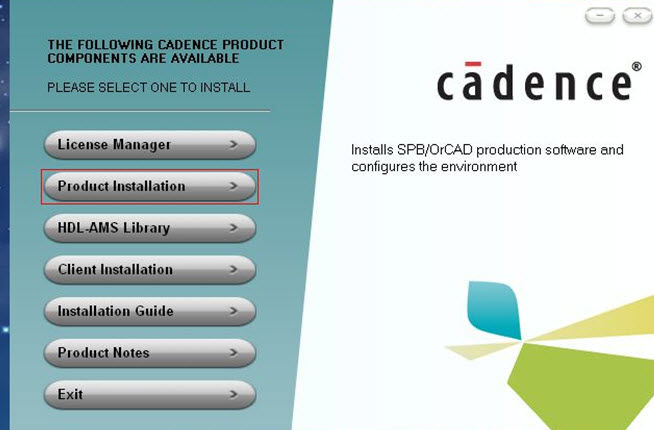
13、碰到这个界面,什么都不用输入,直接点击Next:
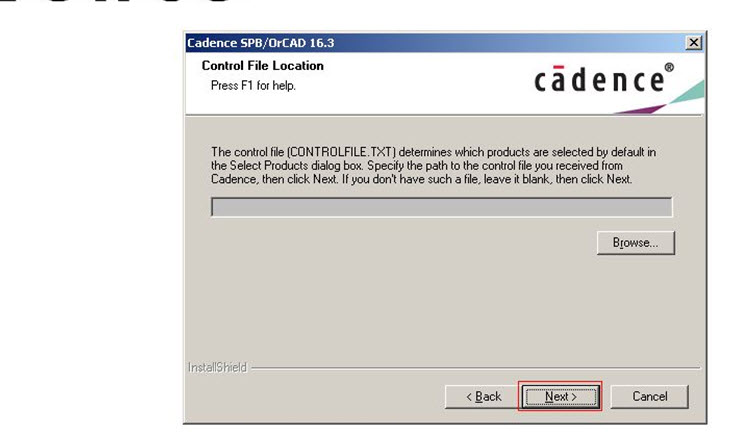
14、破解文件包含了所有产品许可,所以可以全部选择产品,也可以依据自己需要部分选择产品:

15、我不需要这个特性,我选择None,然后点击Next:

16、产品安装过程中,会跳出如下界面,在License Path输入5280@LEEB,请将LEEB替换成你自己的电脑的名称:

17、随后会跳出该界面,点击Finish即可:
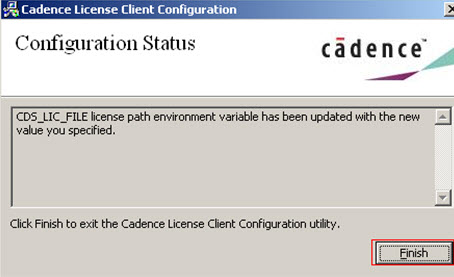
18、等待一段时间,产品完成安装,点击Finish,退出安装程序
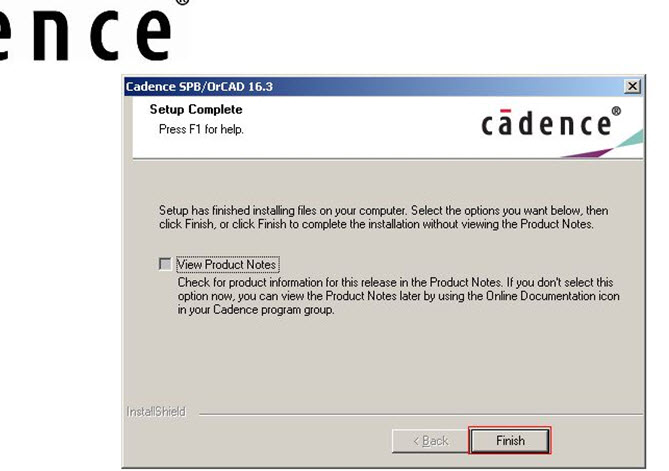
19、复制orcad_163.exe到c:/Candence目录,或者你自己的安装目录:
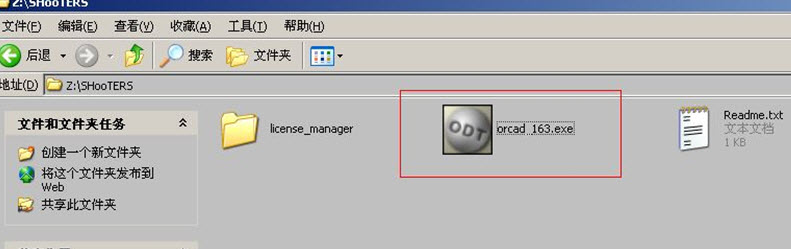
20、点击运行orcad_163.exe,等待程序完成破解:
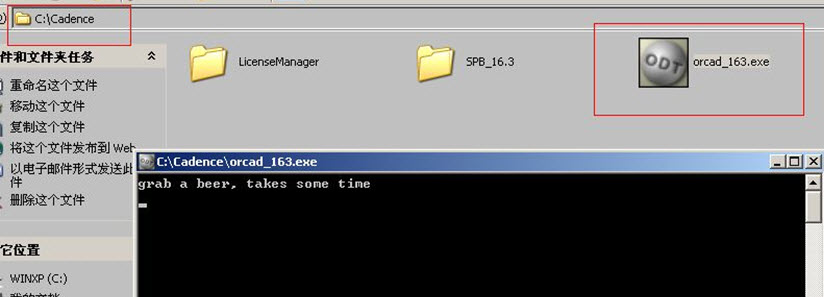
21、完成上一步后,按照下图打开程序:
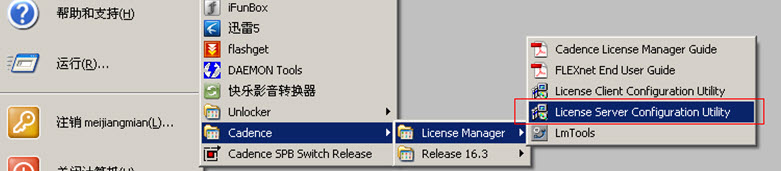
22、在如下弹出界面中点击Browse:
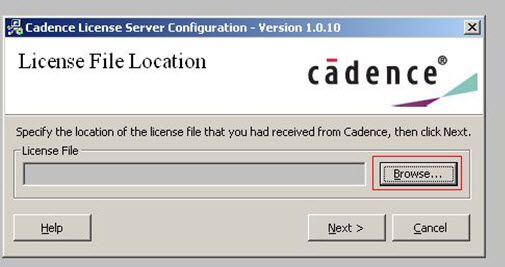
23、选择LicenseManager目录中的license.lic(就是我们前面修改内容而且还重命名的那个文件):

24、点击上图中的Next,会看到下图,接着点击下图中的Next:
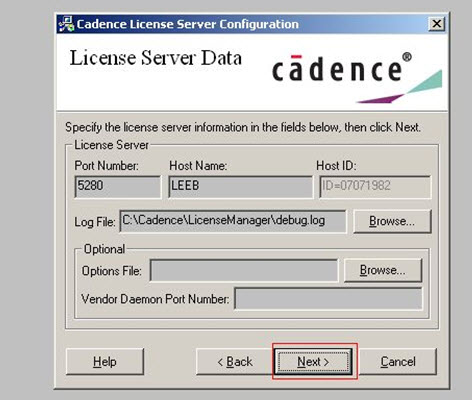
25、接着会弹出这样一个令人迷惑的界面,不用理会:
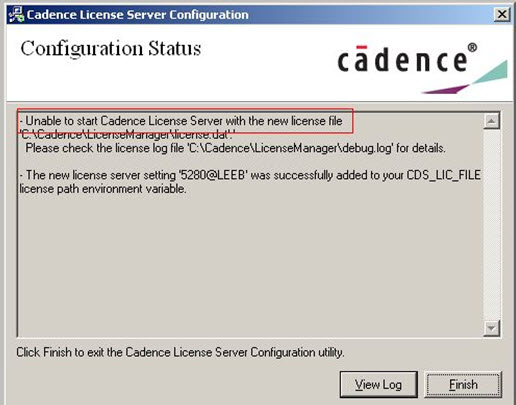
26、点击上图中Finish后,还可能出现下面警告,也不用理会,至此,破解已经完成:

问题出在第25步,license不能注册成功,解决问题如下图,先找到lmtools.exe
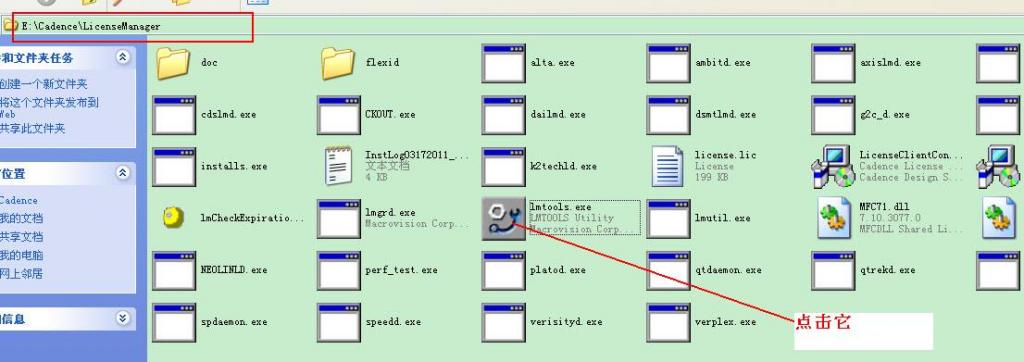
然后就是开始一下设置


之后其他的都不用管,直接启动cadence即可,不会有提示说license失败!
10、查看计算机名称,如下图所示,我的计算机名称是 LEEB ,而不是 LEEB. 就是说不包括尾部的句号!